ワイヤレス印刷はとても便利です。プリンターは、有線ネットワーク カード (イーサネット ケーブルを使用してプリンターをルーターに直接接続) またはワイヤレス ネットワーク カード (専用モードを使用する場合) を介してネットワークに接続できます。プリンターの種類がわかれば、ワイヤレス プリンターをすぐに追加できます。
ステップ 1方法 1/2:ワイヤレスモード {"smallUrl":"https:\/\/www.wikihow.com\/images_en\/thumb\/0\/0e\/Set-Up-a-Wireless-Printer-Connection-Step-1-Version-2.jpg\/v4-460px-Set-Up-a-Wireless-Printer-Connection-Step-1-Version-2.jpg","bigUrl":"https:\/\/www.wikihow.com\/images\/thumb\/0\/0e\/Set-Up-a-Wireless-Printer-Connection-Step-1-Version-2.jpg\/v4-728px-Set-Up-a-Wireless-Printer-Connection-Step-1-Version-2.jpg","smallWidth":460,"smallHeight":345,"bigWidth":728,"bigHeight":546,"licensing":" class=\"mw-parser-output\"><\/div>"} 1プリンターにワイヤレス ネットワーク カードまたはワイヤレス ルーターがインストールされていることを確認します。 {"smallUrl":"https:\/\/www.wikihow.com\/images_en\/thumb\/6\/66\/Set-Up-a-Wireless-Printer-Connection-Step-2-Version-2.jpg\/v4-460px-Set-Up-a-Wireless-Printer-Connection-Step-2-Version-2.jpg","bigUrl":"https:\/\/www.wikihow.com\/images\/thumb\/6\/66\/Set-Up-a-Wireless-Printer-Connection-Step-2-Version-2.jpg\/v4-728px-Set-Up-a-Wireless-Printer-Connection-Step-2-Version-2.jpg","smallWidth":460,"smallHeight":345,"bigWidth":728,"bigHeight":546,"licensing":" class=\"mw-parser-output\"><\/div>"} 2プリンターとワイヤレスルーターの電源をオンにします。 {"smallUrl":"https:\/\/www.wikihow.com\/images_en\/thumb\/f\/f5\/Set-Up-a-Wireless-Printer-Connection-Step-3-Version-2.jpg\/v4-460px-Set-Up-a-Wireless-Printer-Connection-Step-3-Version-2.jpg","bigUrl":"https:\/\/www.wikihow.com\/images\/thumb\/f\/f5\/Set-Up-a-Wireless-Printer-Connection-Step-3-Version-2.jpg\/v4-728px-Set-Up-a-Wireless-Printer-Connection-Step-3-Version-2.jpg","smallWidth":460,"smallHeight":345,"bigWidth":728,"bigHeight":546,"licensing":" class=\"mw-parser-output\"><\/div>"} 3プリンターをワイヤレスルーターに接続します。 プリンターの DHCP オプションを有効にして、IP アドレスを自動的に取得します。 ワイヤレス ルーターの DHCP サービスを有効にして、IP アドレスを自動的に取得します。 {"smallUrl":"https:\/\/www.wikihow.com\/images_en\/thumb\/5\/5e\/Set-Up-a-Wireless-Printer-Connection-Step-4-Version-2.jpg\/v4-460px-Set-Up-a-Wireless-Printer-Connection-Step-4-Version-2.jpg","bigUrl":"https:\/\/www.wikihow.com\/images\/thumb\/5\/5e\/Set-Up-a-Wireless-Printer-Connection-Step-4-Version-2.jpg\/v4-728px-Set-Up-a-Wireless-Printer-Connection-Step-4-Version-2.jpg","smallWidth":460,"smallHeight":345,"bigWidth":728,"bigHeight":546,"licensing":" class=\"mw-parser-output\"><\/div>"} 4接続を確認します。 いくつかの文書を印刷してみてください。印刷に失敗した場合は、IP アドレスを確認してください。 広告する2方法 2/2:ネットワークモード {"smallUrl":"https:\/\/www.wikihow.com\/images_en\/thumb\/9\/95\/Set-Up-a-Wireless-Printer-Connection-Step-5-Version-2.jpg\/v4-460px-Set-Up-a-Wireless-Printer-Connection-Step-5-Version-2.jpg","bigUrl":"https:\/\/www.wikihow.com\/images\/thumb\/9\/95\/Set-Up-a-Wireless-Printer-Connection-Step-5-Version-2.jpg\/v4-728px-Set-Up-a-Wireless-Printer-Connection-Step-5-Version-2.jpg","smallWidth":460,"smallHeight":345,"bigWidth":728,"bigHeight":546,"licensing":" class=\"mw-parser-output\"><\/div>"} 1プリンターをワイヤレスネットワークに接続します。 コンピュータで、[スタート] をクリックし、[デバイスとプリンター] を選択します。{"smallUrl":"https:\/\/www.wikihow.com\/images_en\/thumb\/5\/53\/Set-Up-a-Wireless-Printer-Connection-Step-6-Version-2.jpg\/v4-460px-Set-Up-a-Wireless-Printer-Connection-Step-6-Version-2.jpg","bigUrl":"https:\/\/www.wikihow.com\/images\/thumb\/5\/53\/Set-Up-a-Wireless-Printer-Connection-Step-6-Version-2.jpg\/v4-728px-Set-Up-a-Wireless-Printer-Connection-Step-6-Version-2.jpg","smallWidth":460,"smallHeight":345,"bigWidth":728,"bigHeight":546,"licensing":" class=\"mw-parser-output\"><\/div>"} 2「プリンターの追加」をクリックします。 {"smallUrl":"https:\/\/www.wikihow.com\/images_en\/thumb\/f\/fa\/Set-Up-a-Wireless-Printer-Connection-Step-7-Version-2.jpg\/v4-460px-Set-Up-a-Wireless-Printer-Connection-Step-7-Version-2.jpg","bigUrl":"https:\/\/www.wikihow.com\/images\/thumb\/f\/fa\/Set-Up-a-Wireless-Printer-Connection-Step-7-Version-2.jpg\/v4-728px-Set-Up-a-Wireless-Printer-Connection-Step-7-Version-2.jpg","smallWidth":460,"smallHeight":345,"bigWidth":728,"bigHeight":546,"licensing":" class=\"mw-parser-output\"><\/div>"} 3「ネットワーク、ワイヤレス、または Bluetooth プリンターの追加」をクリックします。 {"smallUrl":"https:\/\/www.wikihow.com\/images_en\/thumb\/c\/c0\/Set-Up-a-Wireless-Printer-Connection-Step-8-Version-2.jpg\/v4-460px-Set-Up-a-Wireless-Printer-Connection-Step-8-Version-2.jpg","bigUrl":"https:\/\/www.wikihow.com\/images\/thumb\/c\/c0\/Set-Up-a-Wireless-Printer-Connection-Step-8-Version-2.jpg\/v4-728px-Set-Up-a-Wireless-Printer-Connection-Step-8-Version-2.jpg","smallWidth":460,"smallHeight":345,"bigWidth":728,"bigHeight":546,"licensing":" class=\"mw-parser-output\"><\/div>"} 4リストからワイヤレス プリンターを選択し、[次へ] をクリックします。 {"smallUrl":"https:\/\/www.wikihow.com\/images_en\/thumb\/2\/24\/Set-Up-a-Wireless-Printer-Connection-Step-9-Version-2.jpg\/v4-460px-Set-Up-a-Wireless-Printer-Connection-Step-9-Version-2.jpg","bigUrl":"https:\/\/www.wikihow.com\/images\/thumb\/2\/24\/Set-Up-a-Wireless-Printer-Connection-Step-9-Version-2.jpg\/v4-728px-Set-Up-a-Wireless-Printer-Connection-Step-9-Version-2.jpg","smallWidth":460,"smallHeight":345,"bigWidth":728,"bigHeight":546,"licensing":" class=\"mw-parser-output\"><\/div>"} 5 Windows がプリンターに接続できるようにし、「次へ」をクリックします。 {"smallUrl":"https:\/\/www.wikihow.com\/images\/thumb\/b\/b2\/Set-Up-a-Wireless-Printer-Connection-Step-10.jpg\/v4-460px-Set-Up-a-Wireless-Printer-Connection-Step-10.jpg","bigUrl":"https:\/\/www.wikihow.com\/images\/thumb\/b\/b2\/Set-Up-a-Wireless-Printer-Connection-Step-10.jpg\/v4-728px-Set-Up-a-Wireless-Printer-Connection-Step-10.jpg","smallWidth":460,"smallHeight":345,"bigWidth":728,"bigHeight":546,"licensing":"<div class=\"mw-parser-output\"><\/div>"} 6「完了」をクリックします。 ネットワーク上にプリンターが多数ある場合は、このプリンターをデフォルトとして設定してください。接続を確認するには、「テスト ページの印刷」をクリックします。 広告する準備が必要です ワイヤレスネットワークカードを搭載したコンピュータ 有線または無線ネットワークカードを備えたプリンター